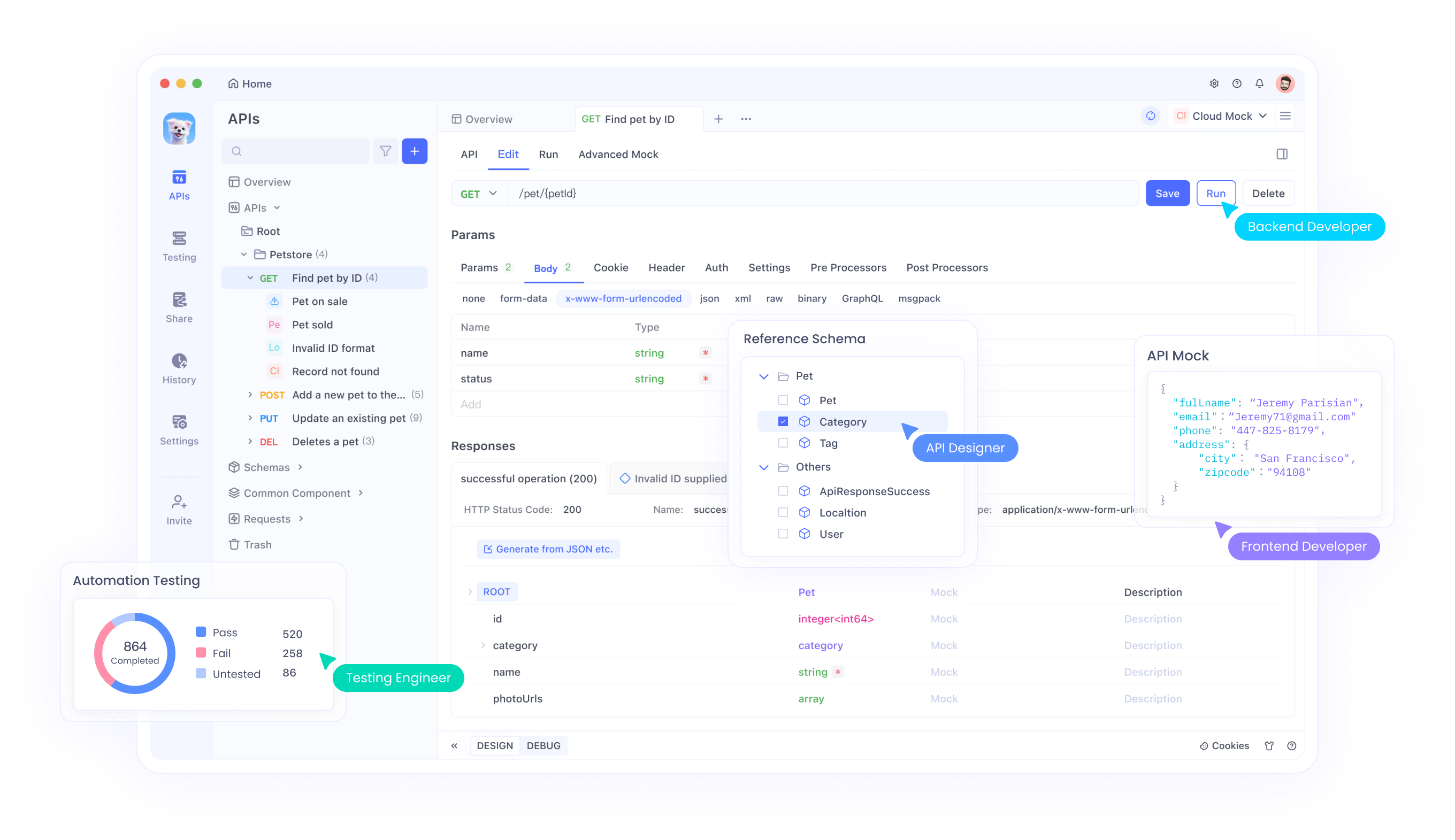Wenn Sie Ihre Datenbankinteraktionen mithilfe von KI-gestützten Tools optimieren möchten, taucht dieser Leitfaden tief in die Verbindung Ihrer Supabase-Datenbank mit Cursor über Model Context Protocol (MCP)-Server ein. Wir gehen den technischen Prozess Schritt für Schritt durch und stellen sicher, dass Sie die Postgres-Datenbank von Supabase, ihre API und die erweiterten LLM-Funktionen von Cursor für effizientes Abfragen und Entwickeln nutzen können. Bevor wir eintauchen, holen Sie sich Apidog kostenlos, um Ihre API-Tests und Integrations-Workflows zu verbessern – perfekt als Ergänzung zu diesem Supabase- und Cursor-Setup!
Warum Supabase über MCP-Server mit Cursor verbinden?
Supabase, eine Open-Source-Firebase-Alternative, bietet eine skalierbare Postgres-Datenbank, Echtzeit-Abonnements, Authentifizierung und eine robuste API. Seine Model Context Protocol (MCP)-Server ermöglichen es KI-Tools wie Cursor – einem KI-gesteuerten Code-Editor – mit Ihrer Datenbank über natürliche Sprachabfragen zu interagieren. Diese Integration, die von der Supabase-API unterstützt wird, ermöglicht es Entwicklern, SQL-Operationen (z. B. SELECT, INSERT, UPDATE, DELETE) auszuführen, ohne jede Abfrage manuell schreiben zu müssen, was die Produktivität für komplexe Projekte erheblich steigert.
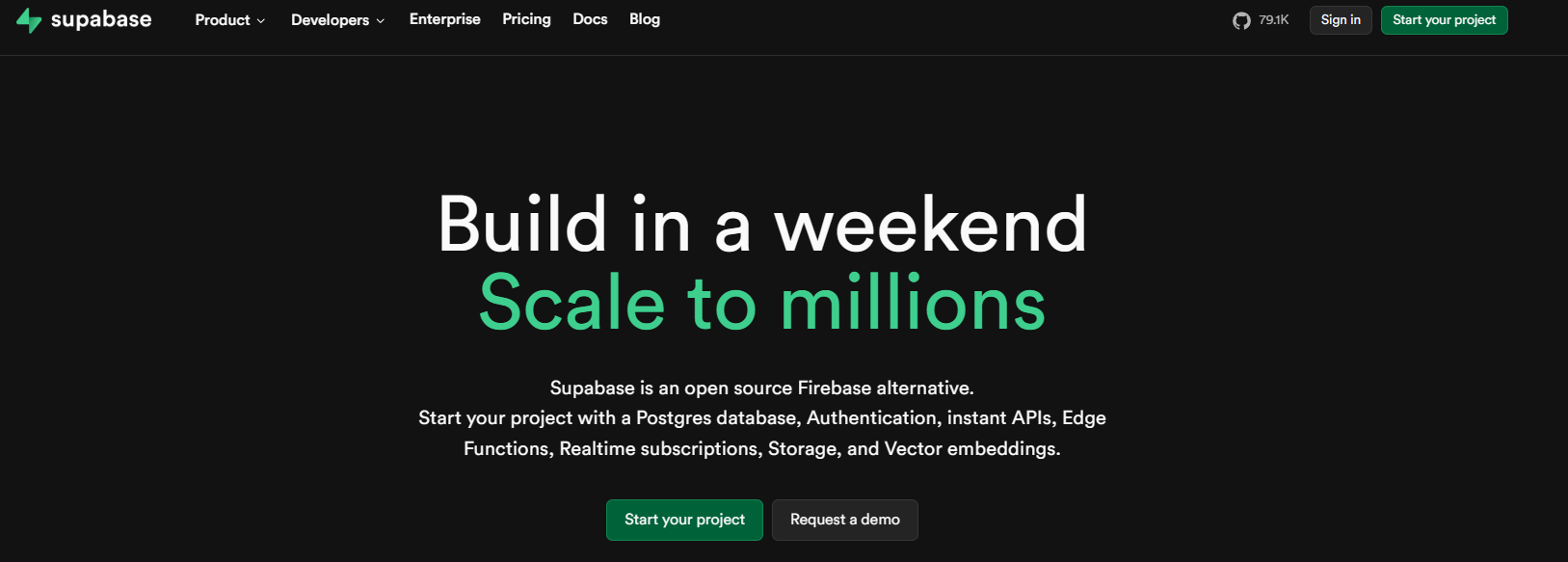
MCP-Server fungieren als Middleware-Schicht und übersetzen die von Cursor generierten LLM-Prompts in SQL-Befehle, die die Supabase-Datenbank versteht. Dieses Setup ist besonders wertvoll für schnelles Prototyping, Datenexploration und die Automatisierung sich wiederholender Datenbankaufgaben.
Voraussetzungen für die Integration
Stellen Sie vor dem Fortfahren sicher, dass Sie Folgendes haben:
- Supabase-Konto und -Projekt: Melden Sie sich unter supabase.com an und erstellen Sie ein neues Projekt. Supabase bietet eine kostenlose Stufe, aber Sie müssen die Postgres-Datenbank aktivieren und Ihre Projekt-URL, API-Schlüssel und Verbindungszeichenfolge notieren (z. B.
postgresql://user:password@host:port/dbname). - Cursor installiert: Laden Sie Cursor herunter und installieren Sie es. Stellen Sie sicher, dass es mit einem aktiven LLM-Modell (z. B. Grok, Claude oder dem Standardmodell von Cursor) konfiguriert ist, um die Verarbeitung natürlicher Sprache zu verarbeiten.
- Node.js und npm: Installieren Sie Node.js (v16 oder höher) und npm, um den MCP-Server lokal oder auf einem Server auszuführen.
- Grundlegendes Verständnis von Postgres und APIs: Vertrautheit mit SQL, der RESTful-API von Supabase (unterstützt von PostgREST) und API-Authentifizierung wird empfohlen.
Schritt 1: Richten Sie Ihr Supabase-Projekt ein
Erstellen Sie ein Supabase-Projekt: Melden Sie sich bei supabase.com an, erstellen Sie ein neues Projekt und warten Sie, bis es initialisiert wurde. Navigieren Sie nach der Fertigstellung zum Abschnitt „Datenbank“, um auf Ihre Postgres-Datenbank zuzugreifen.
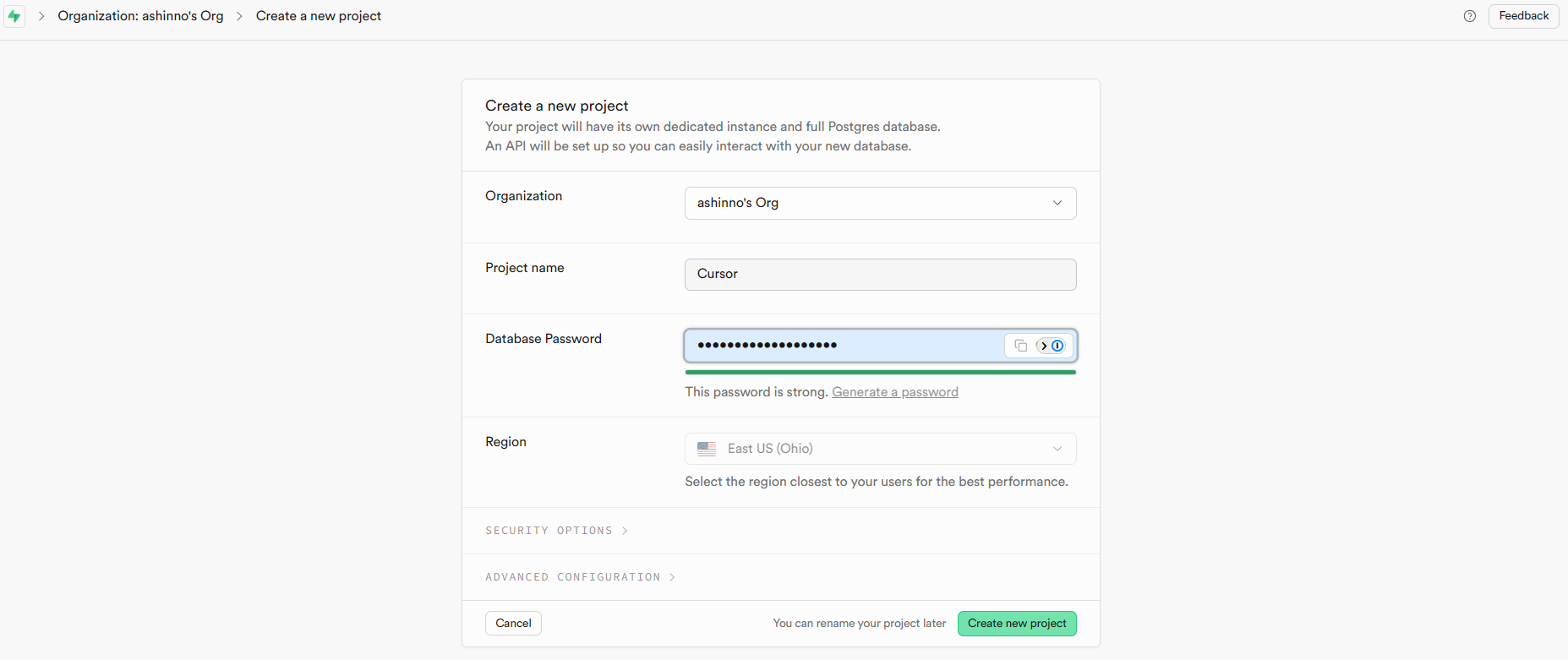
Rufen Sie Ihre Verbindungszeichenfolge ab: Klicken Sie im Supabase-Dashboard auf „Verbinden“

Und kopieren Sie Ihre Verbindungszeichenfolge. Sie folgt typischerweise dem Format postgresql://<user>:<password>@<host>:<port>/<dbname>. Sichern Sie diese Zeichenfolge, da sie vollen Zugriff auf Ihre Datenbank gewährt.
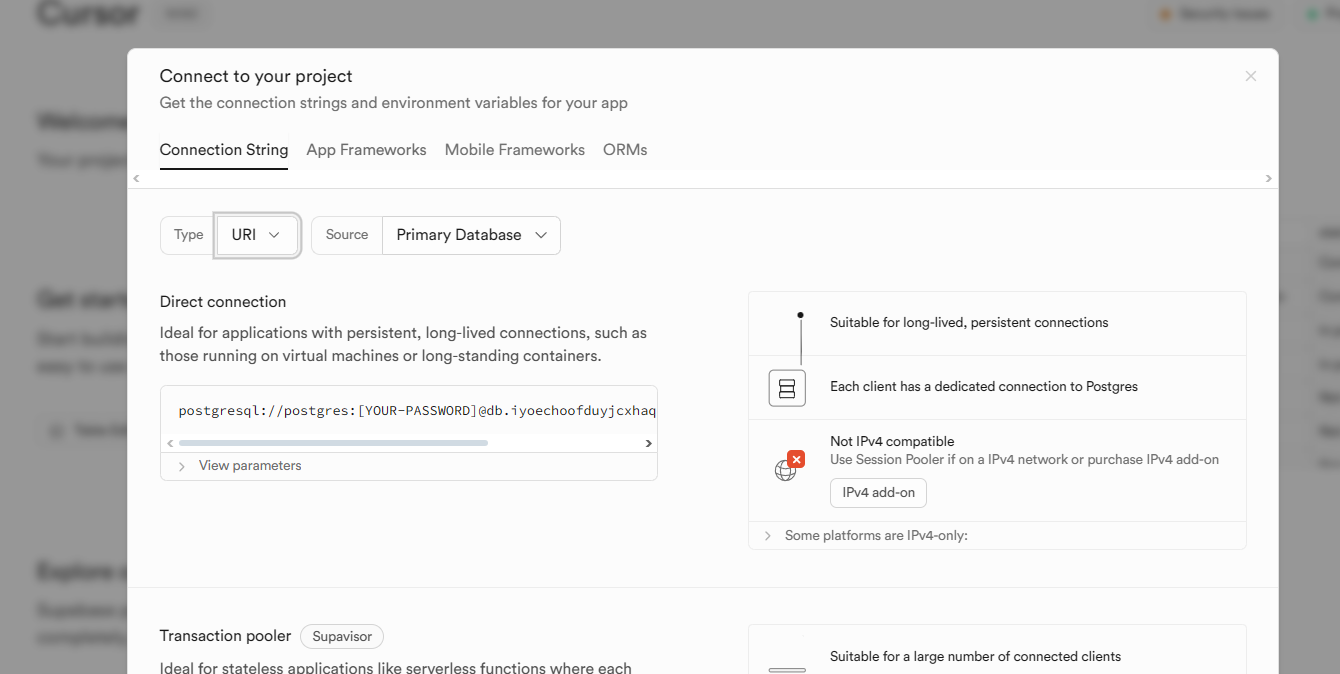
API-Zugriff aktivieren: Stellen Sie sicher, dass die Supabase-API aktiviert ist. Sie benötigen Ihren API-Schlüssel (Anon-Schlüssel oder Servicerollen-Schlüssel) für die Authentifizierung. Diese Schlüssel sind unter „Einstellungen“ > „API“ verfügbar.

Diese Verbindungszeichenfolge und der API-Schlüssel sind entscheidend für die Konfiguration des MCP-Servers, um über die Supabase-API mit Ihrer Supabase-Datenbank zu kommunizieren.
Schritt 2: Installieren und konfigurieren Sie den MCP-Server
Der MCP-Server verbindet Cursor und Ihre Supabase-Datenbank. Befolgen Sie diese Schritte, um ihn einzurichten:
- Klonen oder installieren Sie den MCP-Server: Supabase stellt eine Open-Source-MCP-Server-Implementierung bereit. Klonen Sie das Repository von GitHub (z. B.
git clone https://github.com/supabase/mcp-server) oder installieren Sie es über npm:
npm install @supabase/mcp-server
- Konfigurieren Sie die Verbindungszeichenfolge: Erstellen Sie eine Konfigurationsdatei (z. B.
config.json) mit Ihrer Supabase-Verbindungszeichenfolge:
{
"connectionString": "postgresql://user:password@host:port/dbname",
"port": 5433
}
Speichern Sie diese Datei in Ihrem MCP-Server-Verzeichnis.
- Starten Sie den MCP-Server: Führen Sie den Server mit Node.js aus:
npx @supabase/mcp-server --config config.json
Stellen Sie sicher, dass der Server auf einem Port (Standard ist 5433) ausgeführt wird, auf den Cursor zugreifen kann. Überprüfen Sie die Serverprotokolle auf eine erfolgreiche Startmeldung, die anzeigt, dass er auf Verbindungen wartet.
Dieser MCP-Server verwendet die Supabase-API, um LLM-Abfragen in Postgres-kompatibles SQL zu übersetzen und PostgREST für den RESTful-Datenbankzugriff zu nutzen.
Schritt 3: Konfigurieren Sie Cursor für die MCP-Integration
Die KI-Funktionen von Cursor basieren auf MCP-Servern, um mit externen Datenbanken wie Supabase zu interagieren. So richten Sie es ein:
Öffnen Sie die Cursor-Einstellungen: Starten Sie Cursor und navigieren Sie zu Einstellungen.
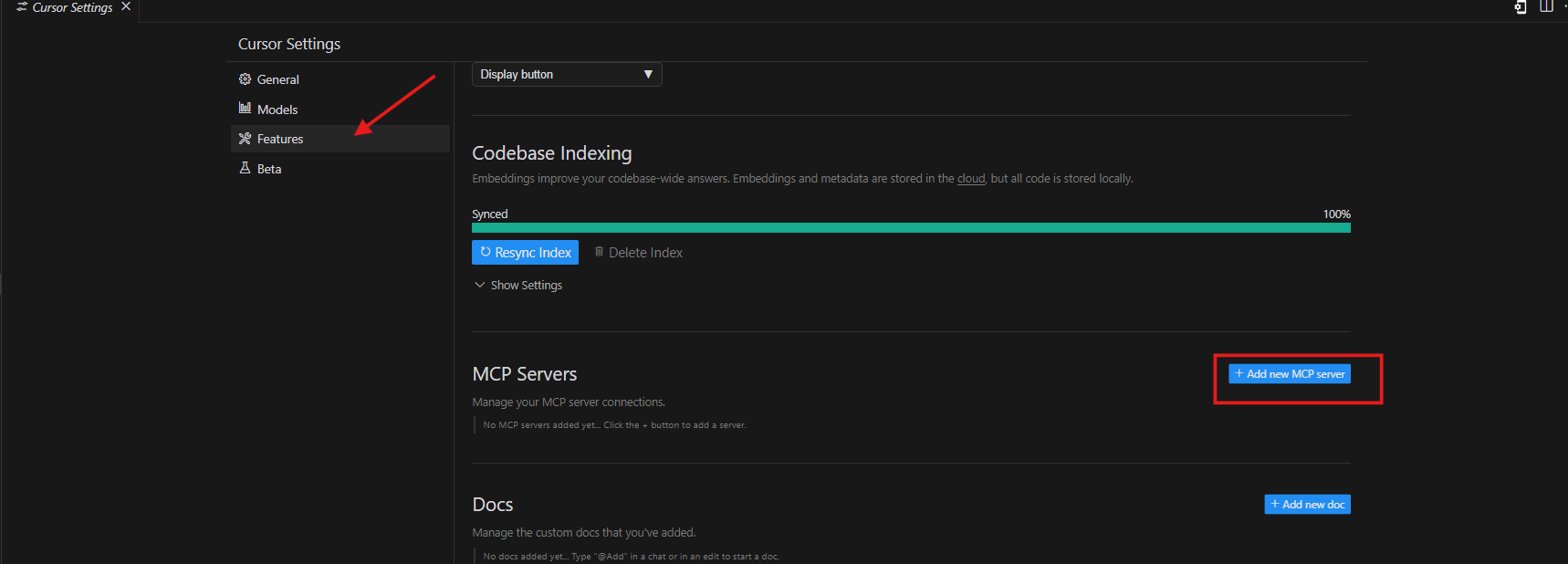
Fügen Sie den MCP-Server hinzu: Geben Sie in der MCP-Konfiguration die MCP-Server-
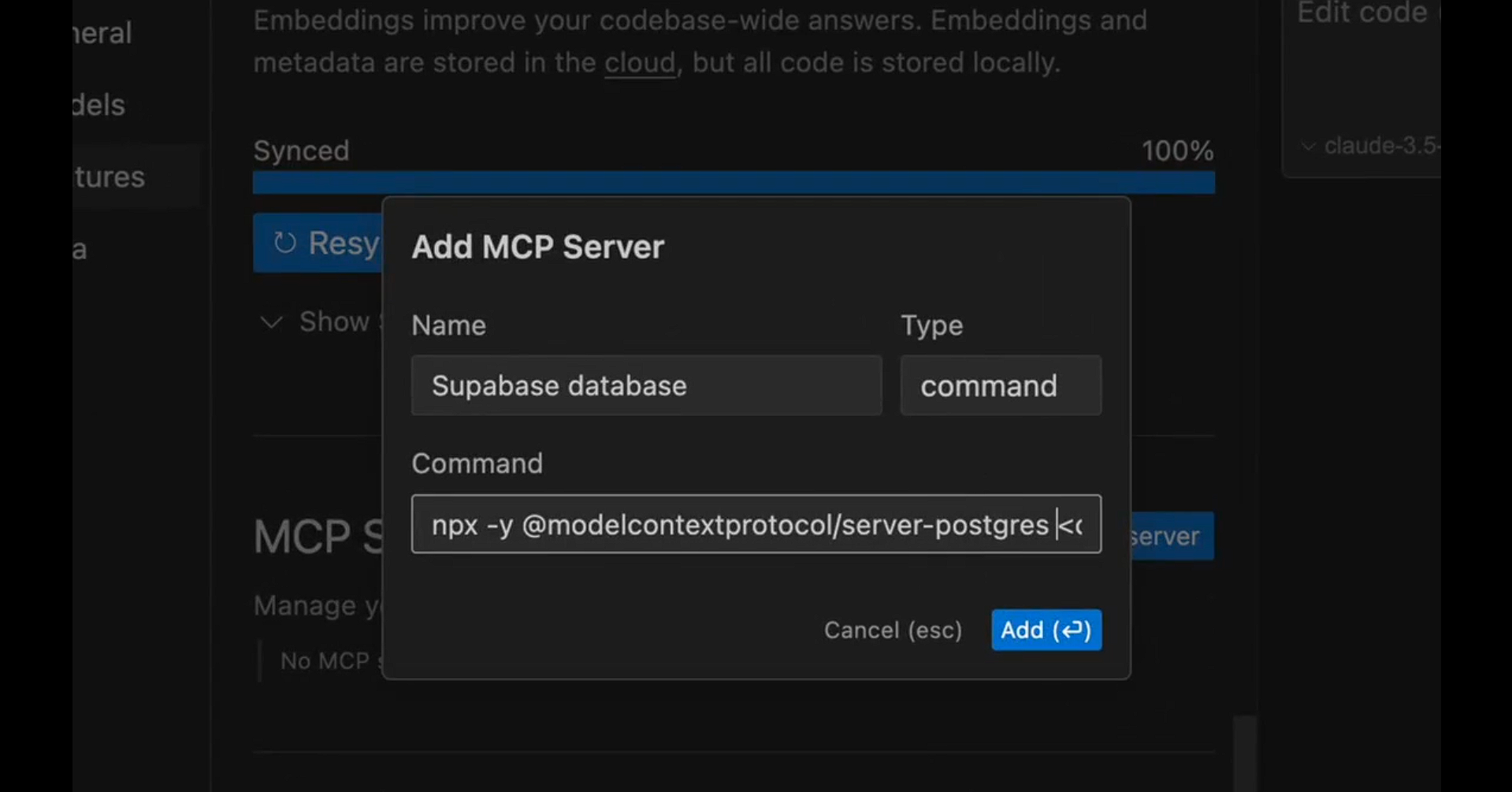
Sie müssen möglicherweise eine Datei .cursor/mcp.json in Ihrem Projektverzeichnis erstellen oder bearbeiten:
{
"servers": [
{
"name": "Supabase MCP",
"url": "http://localhost:5433"
}
]
}
Verbindung überprüfen: Speichern Sie die Konfiguration und starten Sie Cursor neu. In den MCP-Einstellungen sollten Sie den grünen Status „aktiv“ sehen, der die Verbindung zu Ihrem Supabase-MCP-Server über die Supabase-API bestätigt.
Wenn Probleme auftreten (z. B. Zeitüberschreitungen bei der Verbindung), stellen Sie sicher, dass der MCP-Server ausgeführt wird und Ihre Firewall den Datenverkehr auf dem angegebenen Port zulässt. Windows-Benutzer müssen möglicherweise Befehlen cmd /k oder cmd /c voranstellen, wenn sie Cursor- oder MCP-Server-Skripte ausführen.
Schritt 4: Fragen Sie Ihre Supabase-Datenbank über Cursor ab
Mit abgeschlossener Integration können Sie jetzt Cursor verwenden, um Ihre Supabase-Datenbank mithilfe natürlicher Sprache abzufragen.
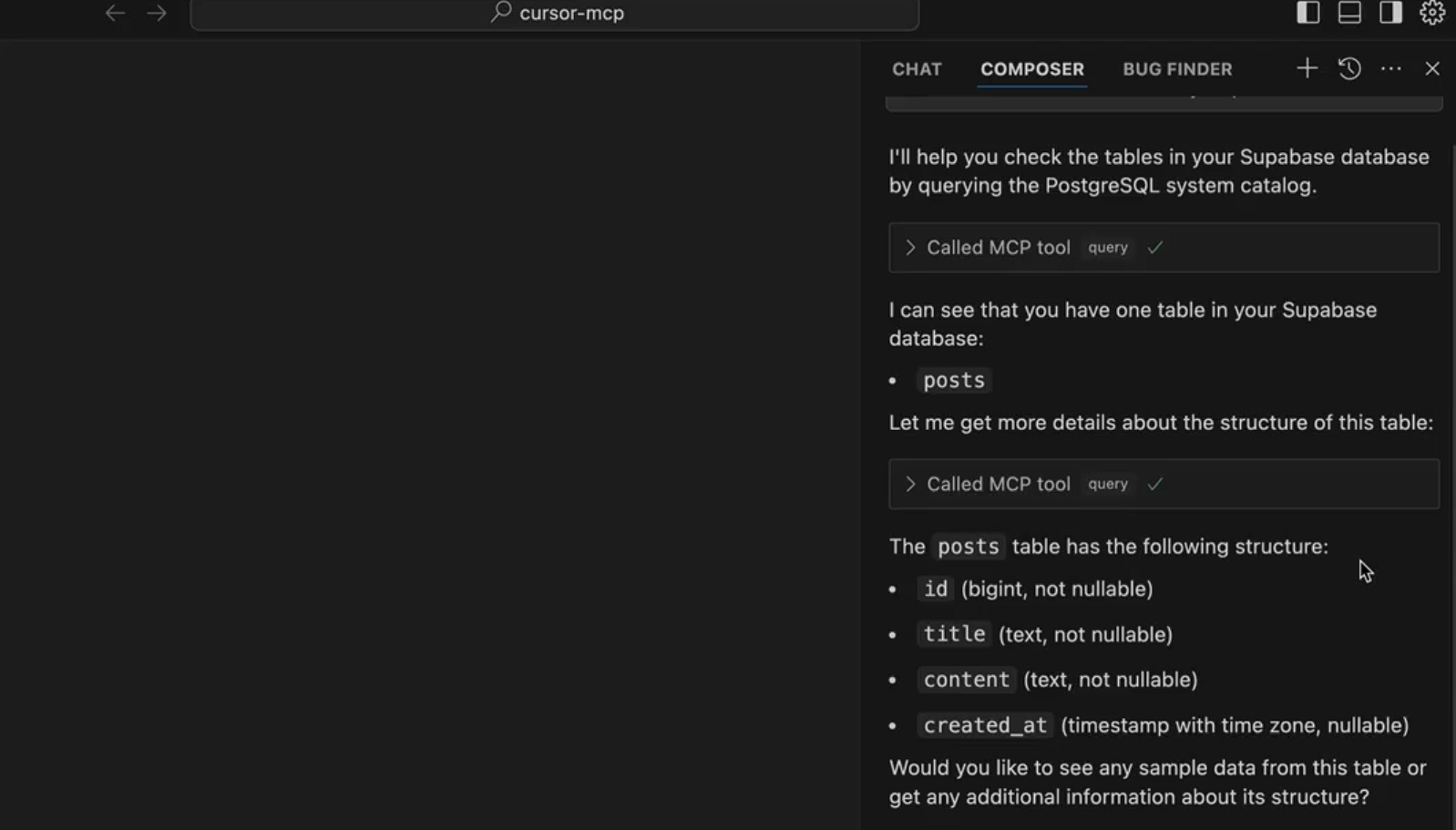
Das kontextbezogene LLM von Cursor stellt sicher, dass Abfragen mit Ihrem Supabase-Datenbankschema übereinstimmen. Stellen Sie für komplexe Operationen (z. B. JOINs über mehrere Tabellen) klare Schema-Details bereit oder verwenden Sie die Schema-Explorationsfunktionen von Cursor, um die Genauigkeit zu erhöhen.
Behebung häufiger Probleme
Einige Entwickler meldeten Herausforderungen auf X, wie z. B.:
- Verbindungsfehler: Wenn Cursor keine Verbindung zum MCP-Server herstellen kann, überprüfen Sie, ob der Server ausgeführt wird, der Port geöffnet ist und Ihre Verbindungszeichenfolge korrekt ist. Verwenden Sie
curloder ein Tool wie Apidog, um den MCP-Server-Endpunkt zu testen (z. B.curl http://localhost:5433). - Fehler bei der Abfragegenerierung: Wenn Cursor falsches SQL generiert, stellen Sie sicher, dass Ihr Supabase-Schema gut dokumentiert ist, und testen Sie zuerst mit einfacheren Abfragen. Aktualisieren Sie das LLM-Modell von Cursor oder stellen Sie zusätzliche Kontextinformationen in Ihren Prompts bereit.
- Windows-Kompatibilität: Fügen Sie
cmd /kodercmd /chinzu, bevor Sienpx-Befehle in Windows ausführen.
Optimierung Ihrer Supabase-Cursor-Integration
Um die Effizienz dieses Setups zu maximieren, sollten Sie diese Best Practices berücksichtigen:
Sichern Sie Ihre API-Schlüssel: Verwenden Sie die Row Level Security (RLS) von Supabase und die API-Schlüsselrotation, um Ihre Datenbank zu schützen. Speichern Sie Schlüssel in Umgebungsvariablen (z. B. .env-Dateien), anstatt sie fest zu codieren.
Organisieren Sie Ihr Schema: Verwenden Sie klare, beschreibende Tabellen- und Spaltennamen in Supabase (z. B. users, products). Dokumentieren Sie Ihr Schema im SQL-Editor von Supabase, um die Genauigkeit der Abfragegenerierung von Cursor zu verbessern.
Nutzen Sie Apidog für API-Tests: Verwenden Sie Apidog, um Ihre Supabase-API-Endpunkte zu testen und zu debuggen und so eine nahtlose Kommunikation zwischen Cursor, MCP-Servern und Ihrer Datenbank sicherzustellen.
Um beispielsweise automatisierte Tests in Apidog auszuführen, können Sie Folgendes tun:
Schritt 1: Importieren oder erstellen Sie Ihre API-Dokumentation
Wenn Sie über eine vorhandene Swagger- oder OpenAPI-Dokumentation verfügen, importieren Sie diese in Apidog. Erstellen Sie andernfalls neue API-Endpunkte direkt in der Apidog-Oberfläche. Organisieren Sie Ihre APIs in logischen Gruppen oder Projekten, um die Verwaltung zu erleichtern.
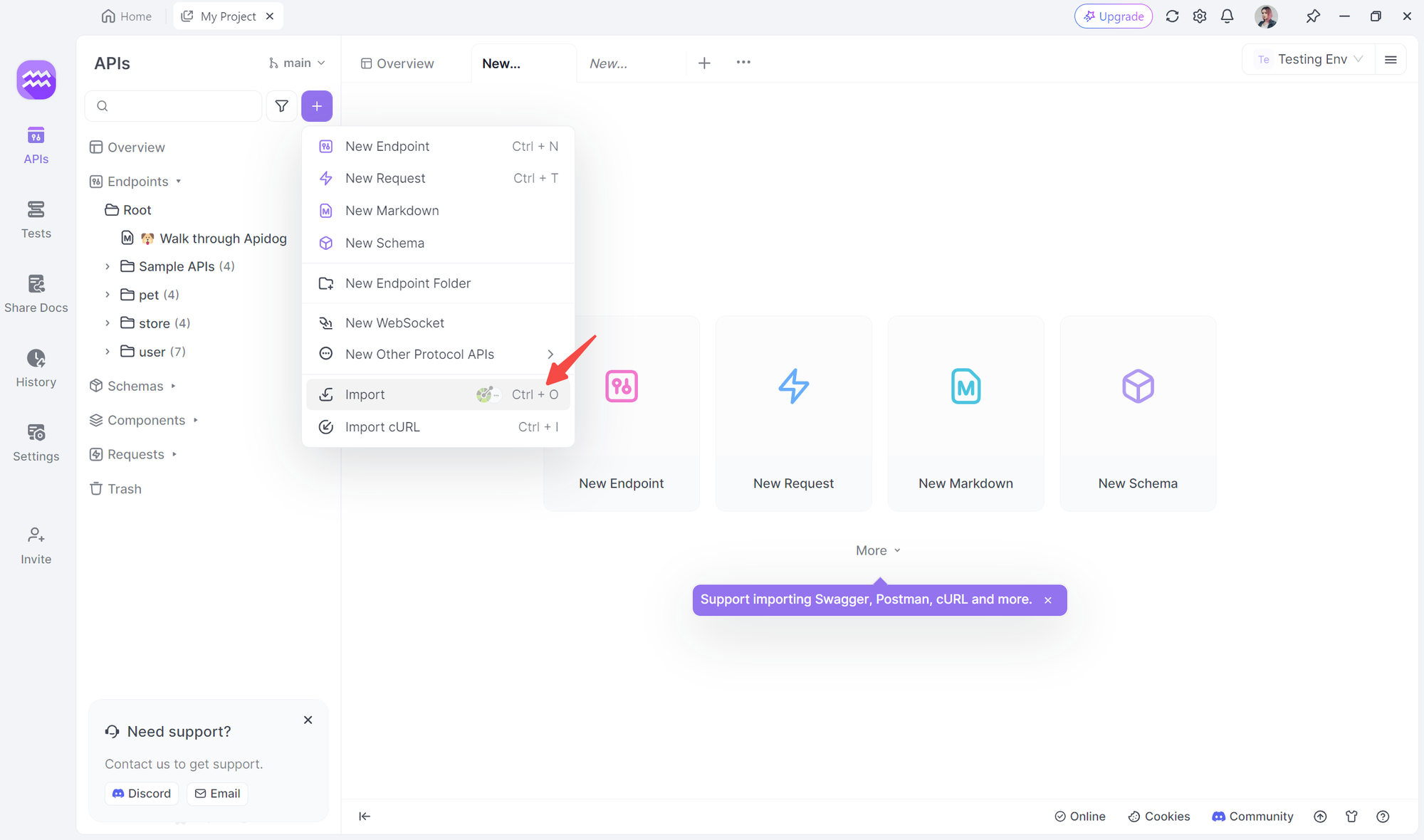
Schritt 2: Entwerfen Sie Ihre Testfälle/Erstellen Sie ein neues Testszenario in Apidog.
Fügen Sie einzelne API-Anforderungen zu Ihrem Testszenario hinzu. Richten Sie bei Bedarf Anforderungsparameter, Header und Authentifizierung ein. Definieren Sie erwartete Antworten und fügen Sie Zusicherungen hinzu, um das API-Verhalten zu validieren.
Schritt 3: Implementieren Sie datengesteuerte Tests
Erstellen Sie einen Datensatz mit mehreren Testfällen (z. B. CSV- oder JSON-Datei). Verknüpfen Sie Ihren Datensatz mit Ihrem Testszenario in Apidog. Verwenden Sie Variablen, um Testdaten dynamisch in Ihre Anforderungen einzufügen.
Schritt 4: Richten Sie Umgebungsvariablen ein
Erstellen Sie verschiedene Umgebungen (z. B. Entwicklung, Test und Produktion). Definieren Sie umgebungsspezifische Variablen (z. B. Basis-URLs, API-Schlüssel). Wechseln Sie einfach zwischen Umgebungen, um Tests durchzuführen.
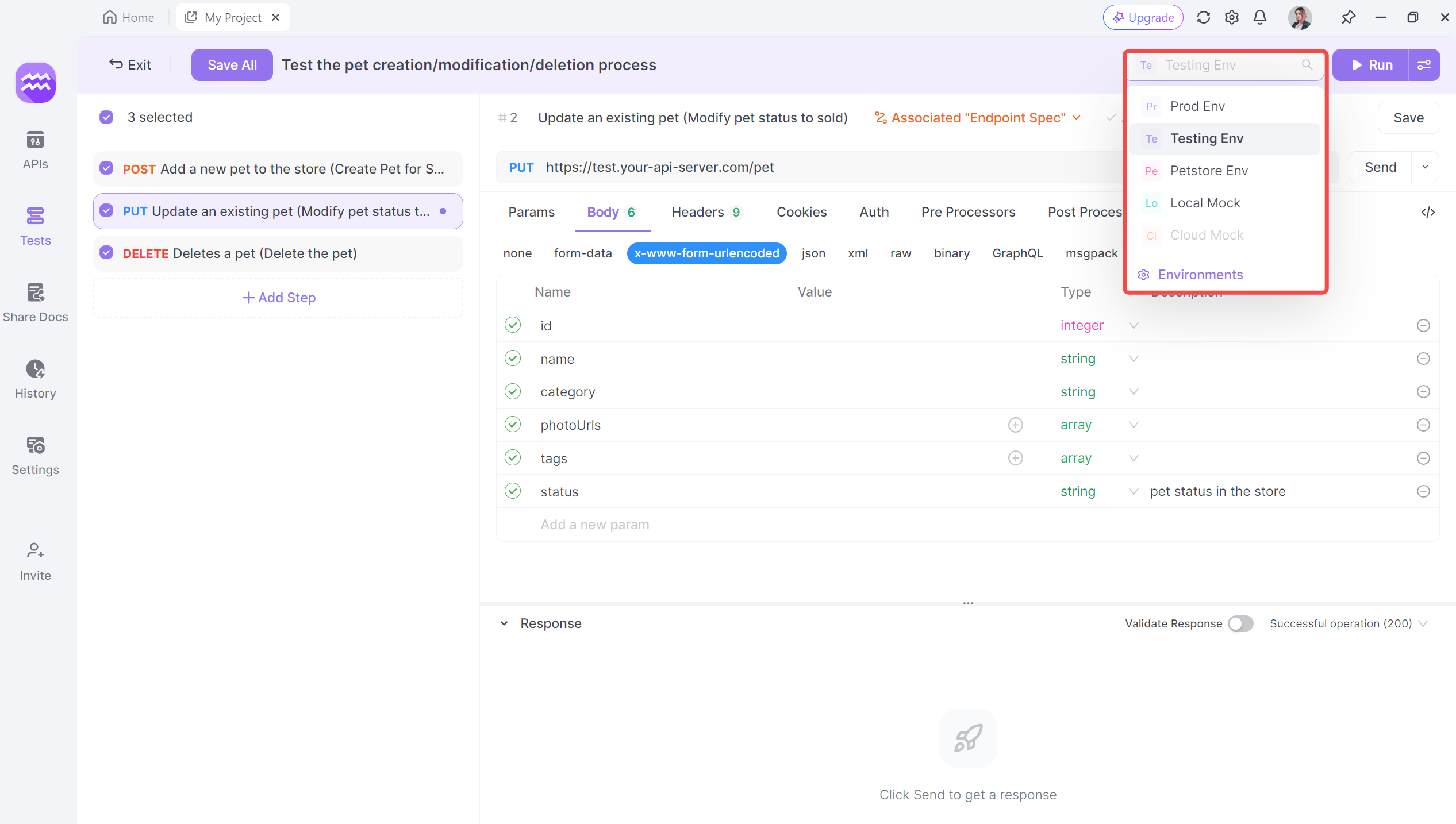
Schritt 5: Implementieren Sie die Testflusssteuerung
Verwenden Sie die Flusssteuerungsfunktionen von Apidog, um realistische Benutzerszenarien zu erstellen. Fügen Sie Bedingungen, Schleifen und Wartezeiten hinzu, um komplexe Workflows zu simulieren. Gruppieren Sie verwandte API-Aufrufe, um eine bessere Organisation und Wiederverwendbarkeit zu erzielen.

Schritt 6: Führen Sie Ihre API-Tests aus
Führen Sie Ihre Testszenarien manuell über die Apidog-Oberfläche aus. Planen Sie automatisierte Testläufe in regelmäßigen Abständen. Integrieren Sie Apidog in Ihre CI/CD-Pipeline für kontinuierliches Testen
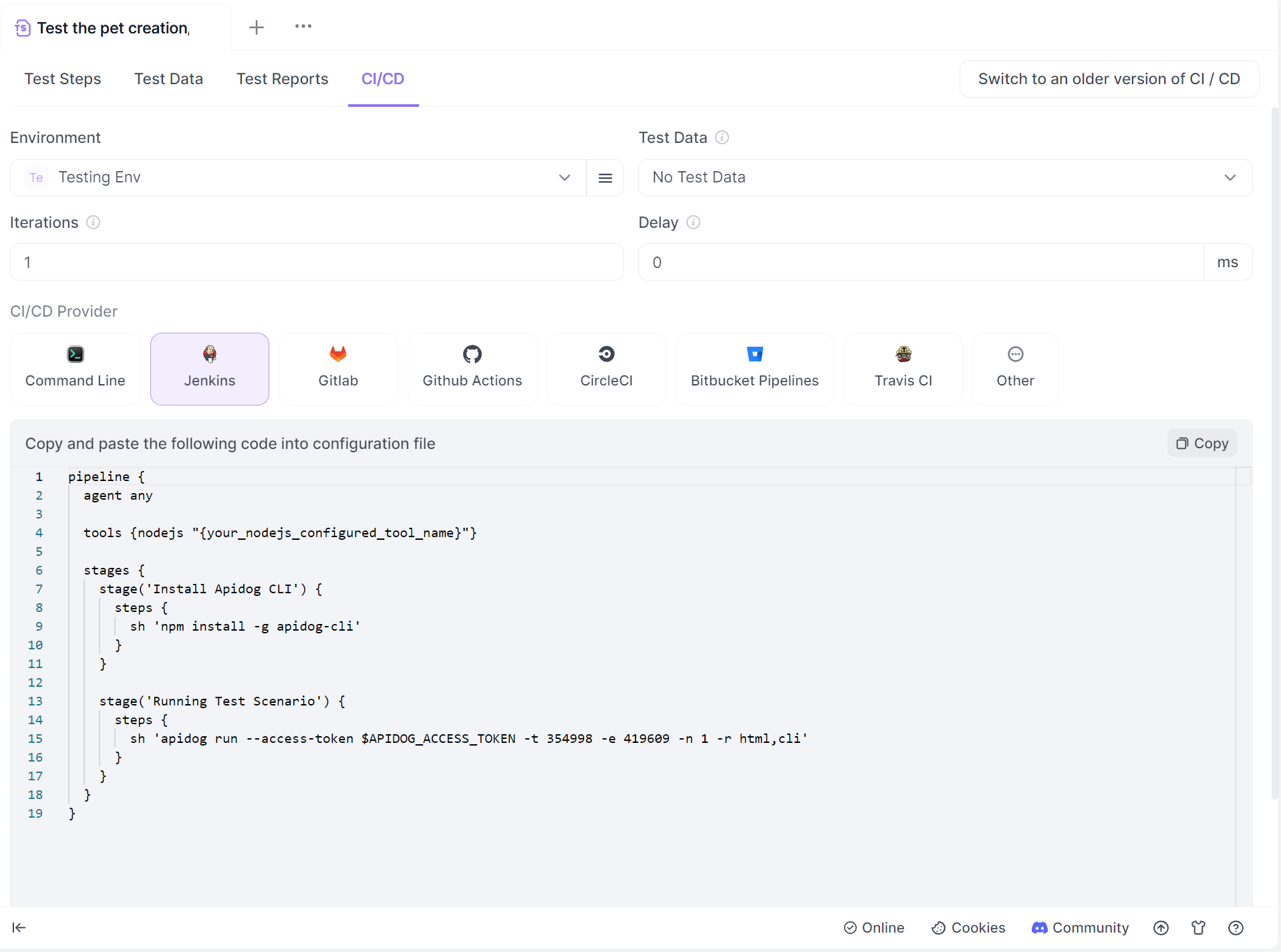
Schritt 7: Analysieren Sie die Testergebnisse
Überprüfen Sie die detaillierten Testberichte, die von Apidog generiert werden. Identifizieren Sie fehlgeschlagene Tests und untersuchen Sie die Ursachen. Verwenden Sie die Visualisierungstools von Apidog, um Trends und Muster in Ihrer API-Leistung zu erkennen
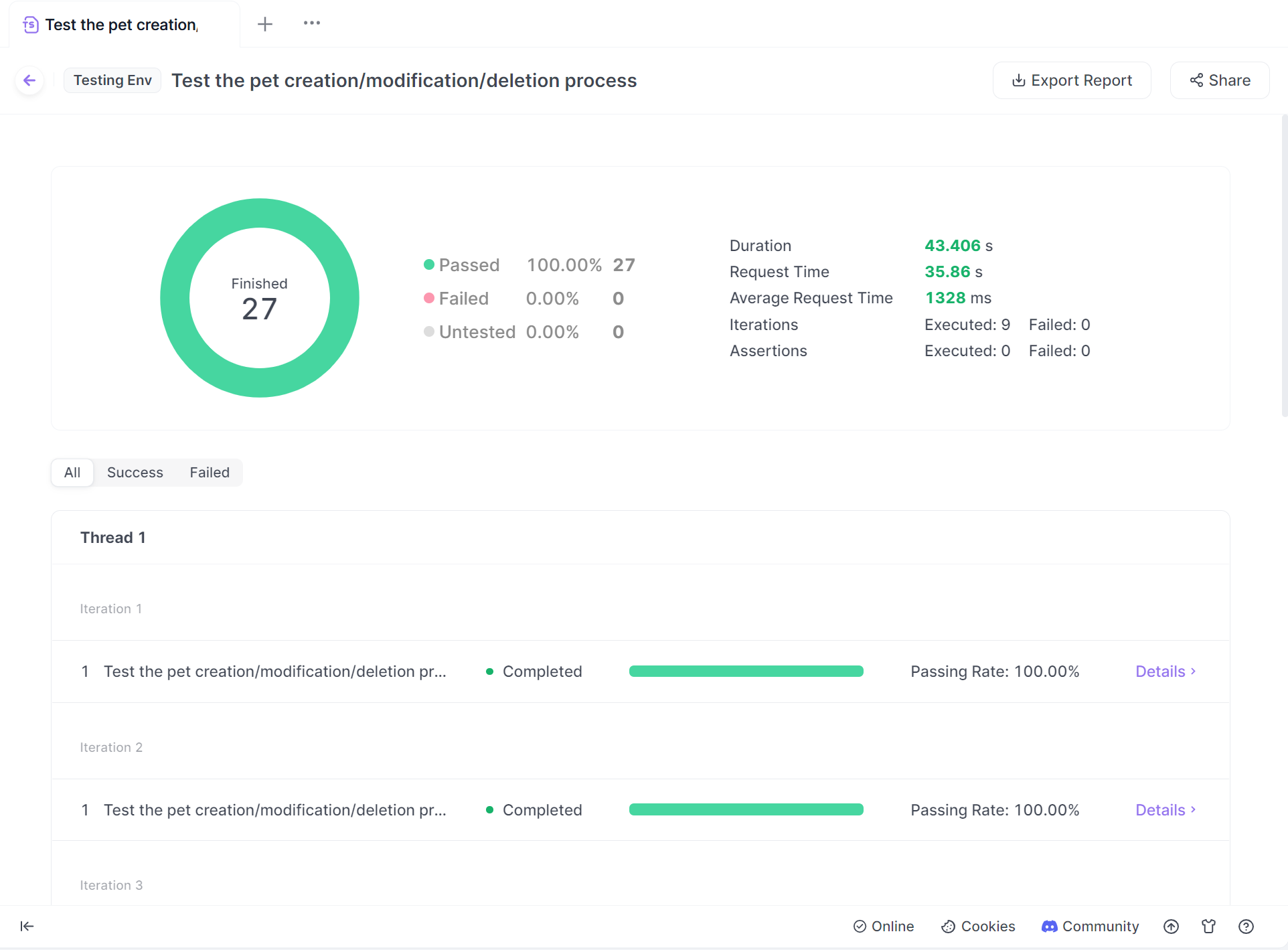
Leistung überwachen: Verfolgen Sie die MCP-Serverprotokolle und die Supabase-API-Nutzung, um Engpässe oder Fehler zu identifizieren. Verwenden Sie die Dashboard-Metriken von Supabase, um die Datenbankleistung zu optimieren.
Diese Integration reduziert die manuelle SQL-Codierung und ermöglicht schnelle Entwicklungszyklen für Projekte, die Echtzeit-Datenzugriff und KI-gesteuerte Workflows erfordern.
Technische Grundlagen der Integration
Die Supabase-Cursor-Verbindung über MCP-Server basiert auf mehreren Schlüsseltechnologien:
- Supabase API und PostgREST: Die RESTful-API von Supabase, unterstützt von PostgREST, macht Ihre Postgres-Datenbank als HTTP-Endpunkte verfügbar. Der MCP-Server verwendet diese Endpunkte, um SQL-Abfragen auszuführen, und nutzt die Authentifizierungs- und Autorisierungsmechanismen von Supabase.
- MCP-Server: Diese Server implementieren ein Protokoll, damit KI-Tools mit Datenbanken interagieren können. Der MCP-Server von Supabase analysiert die Abfragen in natürlicher Sprache von Cursor, übersetzt sie in SQL und sendet Anforderungen an die Supabase-API.
- LLMs von Cursor: Die großen Sprachmodelle von Cursor verarbeiten Eingaben in natürlicher Sprache, generieren SQL-Abfragen und verfeinern sie basierend auf Feedback oder Schema-Kontext, um genaue Datenbankinteraktionen sicherzustellen.
Diese Architektur ermöglicht es Entwicklern, Supabase-Datenbanken programmgesteuert abzufragen, wodurch die kognitive Belastung durch das manuelle Schreiben und Debuggen von SQL reduziert wird.
Fazit
Die Verbindung Ihrer Supabase-Datenbank mit Cursor über MCP-Server ist eine leistungsstarke Möglichkeit, KI für die Datenbankverwaltung zu nutzen. Indem Sie die beschriebenen Schritte befolgen – Supabase einrichten, den MCP-Server konfigurieren und in Cursor integrieren – können Sie Ihre Postgres-Datenbank mithilfe natürlicher Sprache abfragen, wodurch Sie Zeit sparen und Fehler reduzieren. Verwenden Sie Tools wie Apidog, um Ihre API-Workflows zu testen und zu verfeinern und so eine robuste Entwicklungsumgebung sicherzustellen.